标签:prot .com 右键 解决方法 windows 8 span 自动 更新 问题
oracle版本:Oracle 11g
本地电脑配置:安装内存8G
64为操作系统win8.1
下载Oracle 11g压缩包:
1 网址http://www.oracle.com/technetwork/database/enterprise-edition/downloads/index.html
如果上面链接失效www.oracle.com官网在menu菜单下打开
Developers->develper resources
接着在导航栏technologies-》databases打开滑到downloads--》oracle databases就可以到数据库下载页面。
2下载你想要版本之前要先勾选接收许可协议
3我去,下载软件还需要注册帐号下载!需要下载两个文件
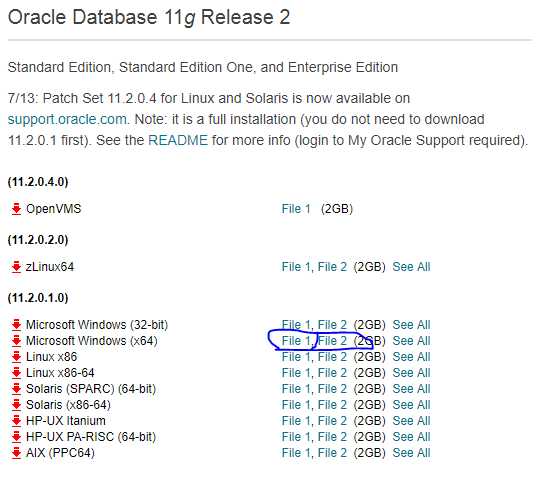
下载完成后有两个压缩包,

在1of2.zip下有以下文件
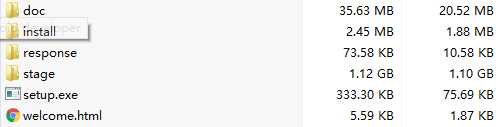
在2of2.zip下有
只有一个stage文件
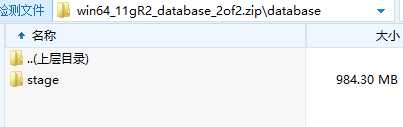
突然间感觉好奇怪,为啥不放在同一个压缩包下呢。(度娘上搜不到。。猜想是为了防止单个压缩包太大影响服务器性能,或者为我们开发者考虑--增加下载成功的机会》》好像都不是的样子,可能会是分辨两个压缩包的不同意义??)
4解压缩----有两种方式解压缩文件
(1)同时选中两个压缩文件(别告诉不知道怎么选。。。按住ctrl键点击两个压缩文件)右键解压缩到某一目录下比如D:/oracleSetup
(2)分别解压缩两个文件,然后将2of2.zip解压缩的文件移动到1目录下的oracleSetup/database/stage/components目录中就搞定的
5安装》》setup.exe
--》弹出环境检测框--》弹出警告(环境不满足最低要求)着好像是64bit系统专享功能
你可以直接忽略检查结果,当然对于一些追求完美的同学来说要怎么解决呢~_~
别慌度娘有解决方法!我在这里copy一份做备份
打开oracleSetup/database/stage/cvu/cvu_prereq.xml文件--记事本打开就行
搜索下<OPERATING_SYSTEM
===>ctrl+F(按住ctrl键同时按下F键^8^)
找到第一个出现的类似语句上面加一段
如
<OPERATING_SYSTEM RELEASE="5.0">
<VERSION VALUE="3"/>
<ARCHITECTURE VALUE="64-bit"/>
<NAME VALUE="Windows2000"/>
<ENV_VAR_LIST>
<ENV_VAR NAME="PATH" MAX_LENGTH="1023" />
</ENV_VAR_LIST>
</OPERATING_SYSTEM>
复制一份粘贴==》只需要修改
OPERATING_SYSTEM RELEASE="5.0"==>OPERATING_SYSTEM RELEASE="6.2"
NAME VALUE="Windows2000"==>NAME VALUE="Windows 8.1" //这里是系统版本如果是windows10 则将8.1改成10即可
如果你系统是32bit则修改
<ARCHITECTURE VALUE="64-bit"/>==》<ARCHITECTURE VALUE="32-bit"/>
修改完成保存后在运行setup.exe就不会弹出禁告框了。
上面下载修改部分完成。
5现在开始数据库安装配置
配置安全更新====》需要的可以填写电子邮件,通过My Oracle Support接收安全更新的构去掉-----下一步
安装选项=====》创建和配置数据库 -----下一步
系统类====》桌面类-------下一步
典型安装====》这些目录优点庞大,最好不要放在系统盘中
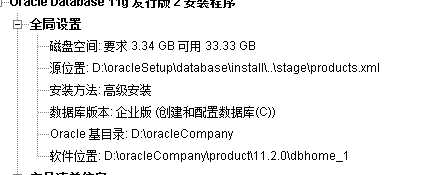
如上面,oracle基目录放在非系统盘即可文件名随便你取(最好文件名有意义,不要出现空格),下面两个软件位置和数据库文件位置会随之改变。
默认字符集用unicode编码
全局数据库名orcl
管理口令(密码)密码最好复杂点---------警告可以忽略------下一步
最后会出现安装详情两张截图对照下,没问题就安装数据完成
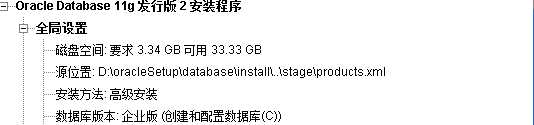
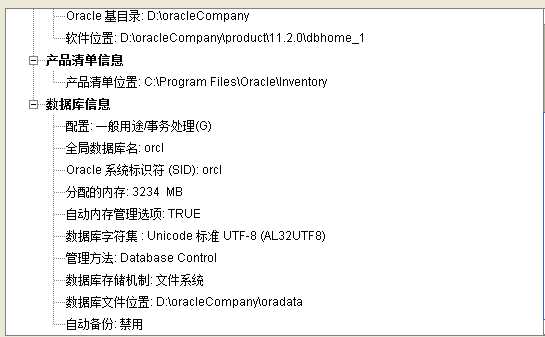
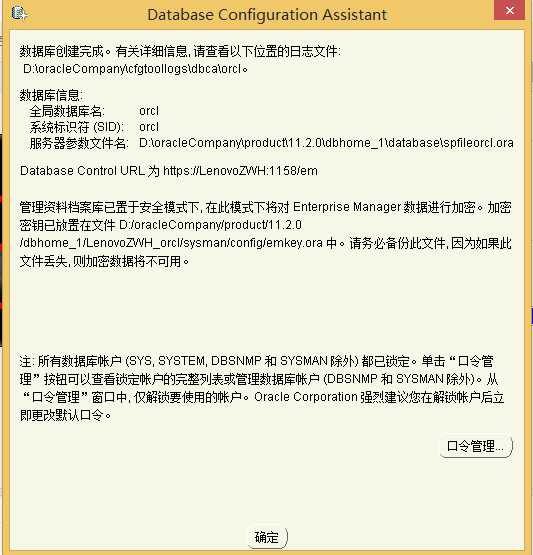
------------到这里数据库安装完成--------------------------
点击确定----会自动安装完成
ps:弹出警告框出现如下图所示的解决方法
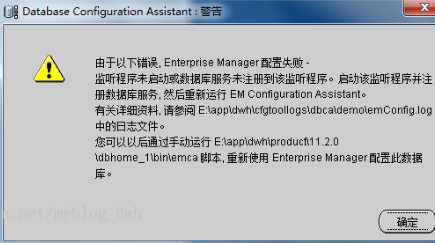
”监听程序未启动“一般不会出现这种情况,可以在桌面左下角右键--》计算机管理--》服务和应用程序--》服务 查看OracleOraDb11g_home1TNSListener有没有运行。
”数据库服务未注册到该监听程序“解决的方法:在listener.ora中给listener添加address地址
添加方式有两种:1打开菜单栏中的Net Manager添加地址
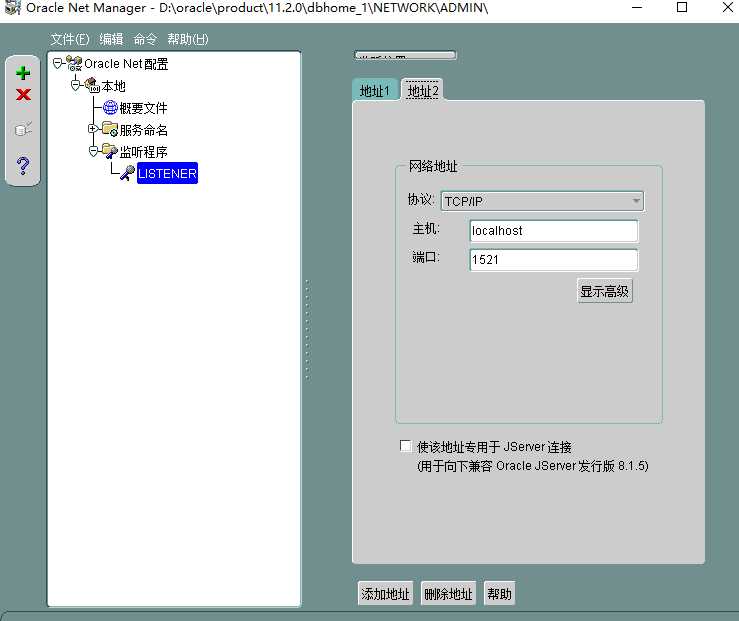
添加地址,照着地址2填写即可
==》记得在文件--》保存网络配置(保存新添加地址,不然不生效)
方式2直接手动修改listener.ora文件
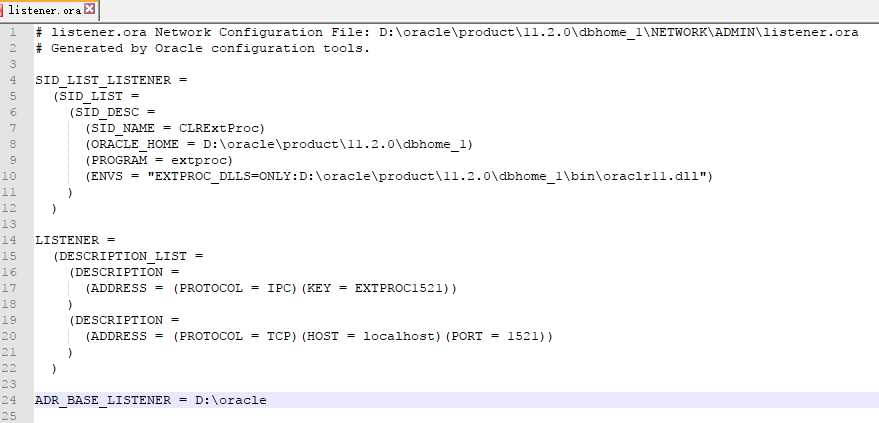
看到LISTENER=(DESCRITION_LIST=
复制
(DESCRIPTION
(ADDRESS = (PROTOCOL = IPC)(KEY = EXTPROC1521))
)
在复制的内容的下一行粘贴
修改成
(DESCRIPTION =
(ADDRESS = (PROTOCOL = TCP)(HOST = localhost)(PORT = 1521))
)
一般host用localhost复制,不建议用ip地址代替,IP始终会发生变化。
重启监听服务--桌面左下角右键--》计算机管理--》服务和应用程序--》服务 OracleOraDb11g_home1TNSListener右键重新启动
在菜单栏启动Database configuration Assistant程序就可以重新创建数据库了
==
==
==>下一章 oracle数据库连接软件推荐及给数据库新增用户
数据库--oracle安装配置(本地安装的步骤及各种问题解决方案)
标签:prot .com 右键 解决方法 windows 8 span 自动 更新 问题
原文地址:http://www.cnblogs.com/gne-hwz/p/7505893.html